Jak odesílat fotografie v plném rozlišení z iPhone. Pokud jste někdy posílali fotografie prostřednictvím e-mailu na svém iPhone, možná jste si všimli, že rozlišení je poměrně malé. iPhone pořizuje snímky ve velmi vysokém rozlišení (1600x1200 na původním iPhone a 2048x1536 na iPhone 3GS) a automaticky se zkomprimují na 800x600, když klepnete na malou ikonu fotografie. Tím se sníží velikost souboru a čas, který zabere odeslání fotografie e-mailem, ale rozhodně přijdete o detaily původního obrázku. Zde vás provedu kroky k odeslání v plném rozlišení buď zkopírováním jednoho obrázku po druhém, nebo více obrázků.
Jak poslat jednu fotografii najednou
Krok 1
Zapněte iPhone.
Video dne
Krok 2
Klepněte na ikonu "Fotky".
Krok 3
Vyberte požadované album.
Krok 4
Posouvejte se nahoru nebo dolů, dokud nenajdete obrázek, který chcete odeslat.
Krok 5
Klepnutím na fotografii zobrazíte obrázek.
Krok 6
Klepněte a podržte, dokud se nezobrazí bublina „Kopírovat“.
Krok 7
Klepněte na bublinu "Kopírovat". Zmodrá a zmizí.
Krok 8
Stiskněte tlačítko "Domů" a přejděte na svou poštu.
Krok 9
Vytvořte novou zprávu a vyberte nebo zadejte e-mailovou adresu příjemce.
Krok 10
Klepněte a na několik sekund podržte v oblasti zpráv. Po uvolnění byste měli vidět „Vybrat, „Vybrat vše“ a „Vložit“.
Krok 11
Klepněte na „Vložit“ a vaše fotografie by se měla objevit v těle vaší e-mailové zprávy. Odešlete e-mail jako obvykle.


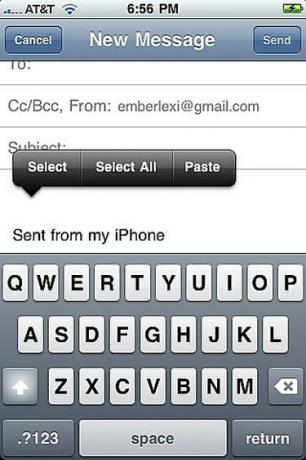

Jak odeslat více obrázků
Krok 1
Otevřete aplikaci „Fotky“.
Krok 2
Vyberte album obsahující fotografie, které chcete odeslat.
Krok 3
Klepněte na tlačítko "Sdílet" v levé dolní části obrazovky (vypadá jako obdélník se šipkou vycházející z pravé strany).
Krok 4
Klepněte na každou fotografii, kterou chcete odeslat. U těch, které vyberete, se zobrazí červený kruh se zaškrtnutím.
Krok 5
Klepněte na tlačítko "Kopírovat" ve spodní části obrazovky.
Krok 6
Přejděte na svou poštu a vytvořte novou zprávu. Vyberte příjemce nebo zadejte e-mailovou adresu.
Krok 7
Klepněte a na několik sekund podržte uvnitř oblasti těla vaší nové zprávy. Možnost "Vložit" (spolu s "Vybrat" a "Vybrat vše") se zobrazí po uvolnění.
Krok 8
Klepněte na „Vložit“ a vaše obrázky by se měly zobrazit v těle zprávy.
Krok 9
Stiskněte tlačítko "Odeslat" a jdou. Pokud posíláte hodně fotek, bude to pravděpodobně chvíli trvat. Protože posíláte nekomprimované verze, budou poměrně velké.
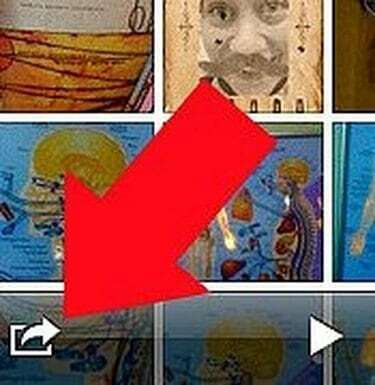
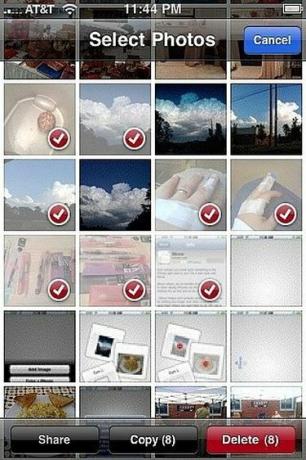
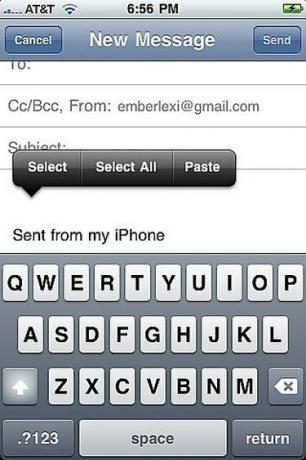
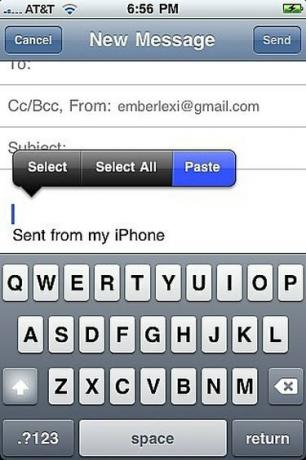
Věci, které budete potřebovat
iPhone se systémem OS 3.0 nebo vyšším
Fotografie na iPhone
Spropitné
Můžete také klepnout a podržet obrázek v zobrazení alba a zkopírovat jej.




